苹果并不会竭尽所能来宣传这一事实,但是将Mac连接到第四代Apple TV或更高版本并从机顶盒获取屏幕截图和视频输出是完全可能的。在本文中,我们将向您展示它是如何完成的。
请注意,该方法不能用于录制Netflix或iTunes之类的受DRM保护的内容,但是,它可以让您掌握《沥青8:空中飞车》中的驾驶技巧,就像它允许您截取屏幕截图一样。用于故障排除,培训,博客或任何其他目的。
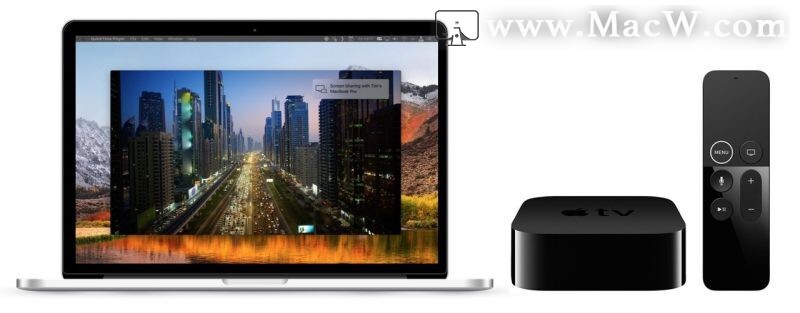
将Mac连接到Apple TV的方式通常取决于第四代机顶盒背面是否存在USB-C端口,以建立有线连接。但是,由于最新的第五代Apple TV 4K上没有此类端口,因此对于越来越多的用户而言,这已不再是一种选择。
但是,借助macOS High Sierra和tvOS 11,现在可以将Mac无线连接到同一Wi-Fi网络上的第四代或第五代Apple TV,而不必下载Xcode或任何其他附件软件即可。只需按照以下步骤操作,您就应该立即捕获视频并拍摄屏幕截图。
如何从Mac上的Apple TV抓取图像和视频
1.打开Apple TV和HDMI连接的显示器。 2.在Apple TV上,打开“设置”,然后选择“网络”。 3.在“连接”下,记下Wi-Fi网络。
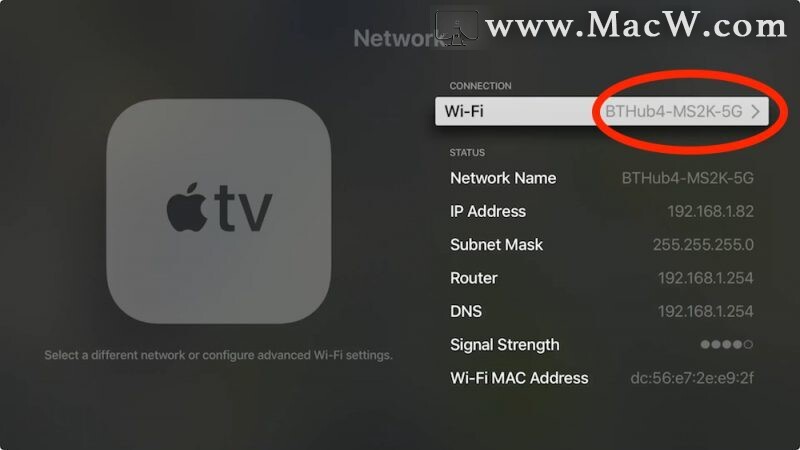
4.现在,在Mac上单击Wi-Fi菜单栏图标,以确保将其连接到同一网络。
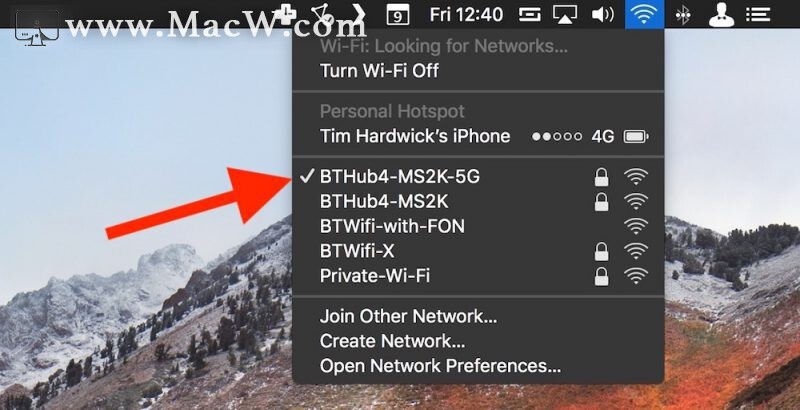
5.在Mac上,从“应用程序”文件夹启动QuickTime Player。
6.在QuickTime菜单栏中,单击“文件”->“新电影录制”以打开新的录制窗口。
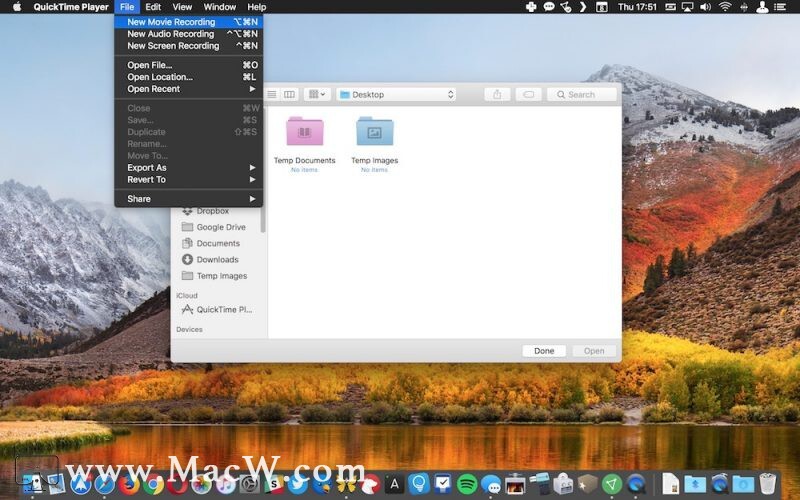
7.单击红色记录按钮右侧的小向下箭头。
8.在下拉菜单中,在“相机”和“麦克风”部分下选择“ Apple TV ” 。
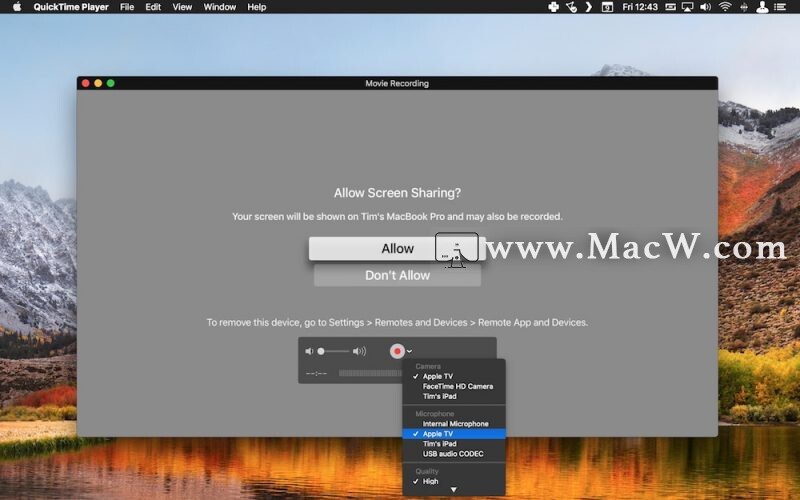
9.屏幕共享权限提示将出现在Apple TV显示屏上。使用您的Siri Remote选择允许。
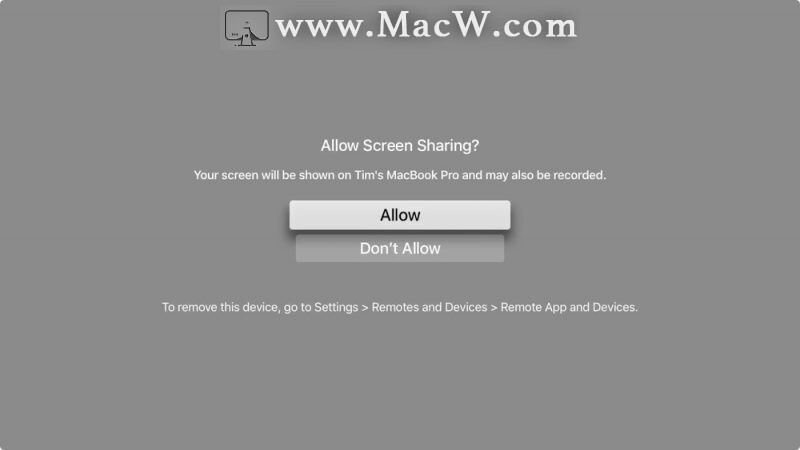
10.要开始录制视频,只需单击红色的录制按钮。
11.要从桌面获取Apple TV输出的屏幕快照,请按键盘快捷键Command-Shift-4,然后将光标十字线悬停在QuickTime Movie Recording窗口上。
12.按空格键。十字准线将变成照相机,“ QuickTime”窗口将显示透明的蓝色,以指示它已被选中。
13.请稍等片刻,以使QuickTime界面叠加层和标题栏消失,然后单击以获取Apple TV屏幕截图。默认情况下,它将自动保存到您的桌面。
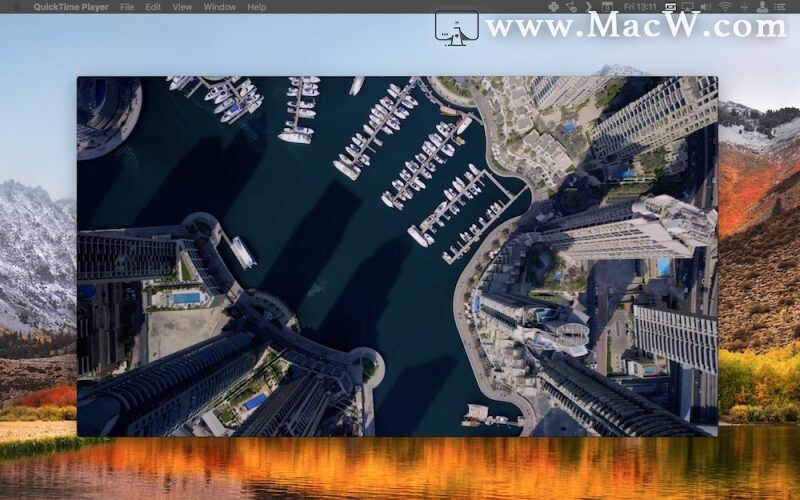
注意:如果要尝试采用传统的方法来获取Apple TV屏幕快照,则需要从Mac App Store下载Apple的Xcode开发人员实用程序。请记住,下载量高达5.5GB,如果您正在运行Beta版本的tvOS,则可能会遇到连接问题。
安装Xcode 9.2后,启动实用程序并从菜单栏中选择“窗口”->“设备和模拟器”,成功连接到Apple TV后,您应该在“设备”选项卡中看到屏幕截图按钮。
以上就是MacW小编为大家带来的“如何使用Mac从Apple TV抓取屏幕截图和视频”,本文关键词:“Apple,截图,mac教程”,链接:“https://www.macw.com/news/968.html”,转载请保留。
